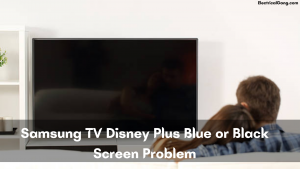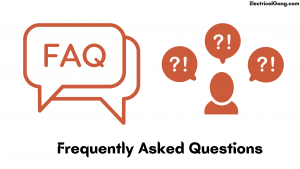Tizen의 Disney Plus입니다
Samsung TV의 앱 메뉴에서 사용 가능한 앱을 스크롤하면 Disney Plus 앱을 쉽게 찾아서 열 수 있습니다. Disney Plus 앱은 가입자에게 가장 오래된 디즈니 스토리에 뛰어들 수있는 기회를 제공합니다. 또한 단순한 클릭 버튼에서 가장 최근의 프로덕션에 액세스 할 수 있습니다. 그러나 응용 프로그램을 열고 응용 프로그램이 작동하지 않는지 확인하면. 그래서 그것을 고치려면 계속 읽으십시오.
Disney Plus Samsung TV에서 작업하지 않음 : 11 개의 간단한 수정 사항
스트리밍 세션이 중단되었고 그냥 놓을 수는 없습니다. 이 기사에서는 디즈니 플러스가 삼성 TV에서 작동하지 않을 때 가장 쉬운 수정 사항을 자세히 설명합니다.
1. 삼성 TV가 Disney Plus와 호환되는지 확인하십시오
Disney Plus 앱은 2016 년 이후 Samsung Smart TV 모델과 만 작동하며 Samsung의 Tizen OS를 실행합니다. 웹 사이트에서 Samsung TV의 연도 및 운영 체제 버전을 확인할 수 있습니다.
TV가 2016 년 전인 경우 TV를 교체하거나 스트리밍 스틱을 추가하는 것입니다. 분명히 스트리밍 스틱은 저렴하고 쉬운 옵션입니다.
방화 TV 스틱이나 Roku 스트리밍 스틱을 추가하여 모든 TV (Smart 또는 Other)에서 Disney Plus를 재생할 수 있습니다. 둘 다 사용하기 쉽고 모든 주요 스트리밍 앱이 있습니다. 당신이 이미 선호도가 없다면, 나는 Fire Stick Alexa Voice Controls를 위해 Fire TV와 함께 갈 것입니다.
05/18/2023 07:56 PM GMT
2. 파워 사이클 당신의 삼성 TV
종종 앱 문제는 임의의 TV 소프트웨어 결함으로 인해 발생합니다. 대부분의 소프트웨어 문제와 마찬가지로 최상의 솔루션은이를 끄고 다시 켜는 것입니다.
Samsung TV 앱을 다시 시작하는 가장 쉬운 방법은 전체 TV를 다시 시작하는 것입니다. 그러나 리모컨의 전원 버튼을 누르면 실제로 TV를 끄지 않습니다. 대신 대기 모드로 보냅니다.
삼성 TV를 다시 시작하는 두 가지 방법이 있습니다.
리모컨을 사용하여 TV를 다시 시작하십시오
이 첫 번째 방법은 원격 편리한 것으로 가정하면 가장 쉬운 방법입니다.
- TV가 켜져 있는지 확인하십시오 (대기 모드가 아님).
- 리모컨의 전원 버튼을 누릅니다. TV는 즉시 꺼지지 만 전원이 다시 켜질 때까지 눌러야합니다.
- 홈 버튼을 누릅니다.
- 다시 시작하려는 앱을 엽니 다.
이로 인해 모든 앱과 TV 자체가 다시 시작되었으므로 앱은 다시 정상적으로 작동해야합니다. 그렇지 않다면, 우리는 여전히 시도 할 몇 가지 트릭이 더 있습니다.
TV를 수동으로 다시 시작하십시오
TV를 재부팅하는 두 번째 방법은 수동으로 전원주기입니다. 이 방법은 리모컨이 필요하지 않으므로 누구나 가능해야합니다. .
- 벽 배출구 또는 서지 보호기에서 TV의 전원 코드를 뽑아냅니다.
- 2 분 동안 기다리십시오.
- TV를 다시 연결하고 켜십시오.
- 홈 버튼을 누릅니다.
- 다시 시작하려는 앱을 선택하십시오.
위의 방법과 마찬가지로 Power Cycling은 모든 앱과 TV 운영 체제 자체를 다시 시작합니다. 사람들이 모든 컴퓨터 문제에 대해 제공하는 첫 번째 제안의 스마트 TV 버전입니다.
삼. 인터넷 속도를 확인하십시오
. 극단적 인 경우 인터넷이 너무 느리거나 신뢰할 수 없을 수 있습니다.
컴퓨터 나 전화에서 인터넷 속도 테스트를 수행 할 수 있습니다. 사용중인 장치가 TV와 동일한 네트워크에 있는지 확인하십시오. 휴대 전화의 경우 모바일 데이터를 끄고 Wi-Fi에만 연결하는 것을 의미합니다.
표준 스트리밍에는 3-4Mbps 이상의 속도와 HD의 경우 5-8Mbps가 필요합니다. 속도가 그보다 느리면 다음을 수행해야합니다
- 간섭의 원천을 확인하십시오 (이자형.g., 라우터와 TV 사이에 너무 많은 벽).
- 라우터를 다시 시작하십시오 (다음 섹션 참조).
- 인터넷 제공 업체에 문의하십시오 해당 지역에 네트워크 문제가 있는지 확인하려면.
Tizen의 Disney Plus입니다
Samsung TV의 앱 메뉴에서 사용 가능한 앱을 스크롤하면’디즈니 플러스 앱을 쉽게 찾고 열 수 있습니다. Disney Plus 앱은 가입자에게 가장 오래된 디즈니 스토리에 뛰어들 수있는 기회를 제공합니다. 또한 단순한 클릭 버튼에서 가장 최근의 프로덕션에 액세스 할 수 있습니다. 그러나 응용 프로그램을 열고 응용 프로그램이 작동하지 않는지 확인하면. 그래서 그것을 고치려면 계속 읽으십시오.
Disney Plus Samsung TV에서 작업하지 않음 : 11 개의 간단한 수정 사항
스트리밍 세션이 중단되었으며’그냥 놓아주십시오. 이 기사에서는 우리’디즈니 플러스가 삼성 TV에서 작동하지 않을 때 가장 쉬운 수정 사항을 자세히 설명합니다.
목차 보여주다
1. 삼성 TV가 Disney Plus와 호환되는지 확인하십시오
Disney Plus 앱은 2016 년 이후 Samsung Smart TV 모델에서만 작동하며 모두 Samsung을 실행합니다’S Tizen OS. 웹 사이트에서 Samsung TV의 연도 및 운영 체제 버전을 확인할 수 있습니다.
TV가 2016 년 전인 경우 TV를 교체하거나 스트리밍 스틱을 추가하는 것입니다. 분명히 스트리밍 스틱은 저렴하고 쉬운 옵션입니다.
방화 TV 스틱이나 Roku 스트리밍 스틱을 추가하여 모든 TV (Smart 또는 Other)에서 Disney Plus를 재생할 수 있습니다. 둘 다 사용하기 쉽고 모든 주요 스트리밍 앱이 있습니다. 당신이 이미 선호하지 않는 한, i’D Fire Stick Alexa Voice Controls를 위해 Fire TV와 함께 가십시오.
05/18/2023 07:56 PM GMT
2. 파워 사이클 당신의 삼성 TV
종종 앱 문제는 임의의 TV 소프트웨어 결함으로 인해 발생합니다. 대부분의 소프트웨어 문제와 마찬가지로 최상의 솔루션은이를 끄고 다시 켜는 것입니다.
Samsung TV 앱을 다시 시작하는 가장 쉬운 방법은 전체 TV를 다시 시작하는 것입니다. 그러나 리모컨의 전원 버튼을 누르면’t는 실제로 TV를 끕니다. 대신 대기 모드로 보냅니다’활성 앱을 다시 시작하십시오.
삼성 TV를 다시 시작하는 두 가지 방법이 있습니다.
리모컨을 사용하여 TV를 다시 시작하십시오
이 첫 번째 방법은 원격 편리한 것으로 가정하면 가장 쉬운 방법입니다.
- TV가 켜져 있는지 확인하십시오 (대기 모드가 아님).
- 리모컨을 잡으십시오’전원 버튼. TV는 즉시 꺼지지 만 전원이 다시 켜질 때까지 눌러야합니다.
- .
- 다시 시작하려는 앱을 엽니 다.
이로 인해 모든 앱과 TV 자체가 다시 시작되었으므로 앱은 다시 정상적으로 작동해야합니다. 그렇지 않다면, 우리’VE는 여전히 몇 가지 트릭을 더 많이 얻었습니다.
TV를 수동으로 다시 시작하십시오
TV를 재부팅하는 두 번째 방법은 수동으로 전원주기입니다. 이 방법은 그렇지 않습니다’. 이 프로세스도 비 Samsung 스마트 TV에서 사용할 수 있으므로’이 목록에서 유일하게 보편적으로 적용 가능한 솔루션 중 하나.
- TV를 뽑으십시오’.
- 2 분 동안 기다리십시오.
- TV를 다시 연결하고 켜십시오.
- 홈 버튼을 누릅니다.
- .
위의 방법과 마찬가지로 Power Cycling은 모든 앱과 TV 운영 체제 자체를 다시 시작합니다. ’s 사람들이 모든 컴퓨터 문제에 대해 제공하는 첫 번째 제안의 스마트 TV 버전 : 다시 끄고 다시 켜십시오.
삼. 인터넷 속도를 확인하십시오
인터넷 느린 인터넷은 종종 디즈니 플러스 및 기타 비디오 및 스트리밍 앱으로 버퍼링 문제를 일으킬 수 있습니다. 극단적 인 경우 인터넷이 너무 느리거나 신뢰할 수 없을 수 있습니다.
컴퓨터 나 전화에서 인터넷 속도 테스트를 수행 할 수 있습니다. 사용중인 장치가 TV와 동일한 네트워크에 있는지 확인하십시오. 휴대 전화의 경우 모바일 데이터를 끄고 Wi-Fi에만 연결하는 것을 의미합니다.
너’표준 스트리밍에는 3-4Mbps 이상의 속도와 HD의 경우 5-8Mbps가 필요합니다. 속도가 그보다 느리면, 당신은 당신입니다’필요 :
- 간섭의 원천을 확인하십시오 (이자형.g., 라우터와 TV 사이에 너무 많은 벽).
- 라우터를 다시 시작하십시오 (다음 섹션 참조).
- 인터넷 제공 업체에 문의하십시오 네트워크 문제가 있는지 또는 업그레이드가 필요한지 확인하려면.
4. 라우터를 다시 시작하십시오
종종 문제는 TV 나 Disney Plus 앱 대신 로컬 Wi-Fi 네트워크에 문제가 있습니다.
모든 잠재적 인 네트워크 문제를 디버깅하려고 시도하는 대신’전체 네트워크를 다시 시작하여 모든 것을 정렬하는지 확인하기가 더 쉽습니다. 너’LL은 일반적으로 네트워크 기능을 최대한 활용하기 위해 한 달에 한 번 정도이 작업을 원합니다.
진행하기 전에 집안의 아무도 인터넷을 적극적으로 사용하고 있는지 확인하십시오. 이 프로세스는 재부팅 중에 대략 5 분 동안 모든 네트워크 및 인터넷 연결을 종료합니다.
좋아요’시작해.
- 라우터와 모뎀에서 전원 케이블을 분리하십시오.
- 30 초 기다리십시오.
- 전원 케이블을 다시 연결하십시오.
- .
TV가 다시 네트워크에 연결되면 Disney+ App을 실행하십시오. 네트워크 속도가 느리면 테스트했을 때 다른 테스트를 실행하기에 좋은시기입니다. 라우터를 다시 시작하면 종종 속도가 짧아 지지만 이겼습니다’t 모든 근본적인 문제를 해결하십시오.
5. 삼성 TV 펌웨어를 업데이트하십시오
앱 업데이트와 마찬가지로 펌웨어 업데이트는 종종 TV 앱 문제를 해결합니다.
Samsung Smart TV는 여전히 자동으로 업데이트되지만 펌웨어 업데이트를 수동으로 강제 할 수있는 옵션도 있습니다. 이것은 안됩니다’필요하지만 자동 업데이트가 귀하에게 말하지 않고 실패 할 경우를 대비하여 기쁘다.
- 삼성 TV에서 홈 버튼을 누릅니다’스마트 허브를 열기위한 원격 제어.
- 스마트 허브 메뉴에서 설정을 클릭하십시오.
- 소프트웨어 업데이트 탭을 선택하십시오.
- 지금 업데이트를 클릭하십시오.
- 다운로드가 끝날 때까지 기다립니다.
- 온 스크린 지침에 따라 업데이트를 설치하십시오.
펌웨어가 업데이트되면 Disney+ App을 다시 시도하십시오.
6. 디즈니 플러스 앱 캐시를 지우십시오
앱을 다시 설치하는 대신 Samsung TVS는 앱을 지울 수 있습니다’. 이것은 인터넷 브라우저에서 쿠키를 지우는 것과 같습니다. 종종 앱에서 무작위 결함을 해결합니다.
- 삼성 TV에서 홈 버튼을 누릅니다’스마트 허브를 열기위한 원격 제어.
- 스마트 허브 메뉴에서 설정을 클릭하십시오.
- 앱 탭을 선택하십시오.
- 시스템 앱을 클릭하십시오.
- 디즈니+ 앱을 선택하십시오.
- 캐시 지우기를 클릭하십시오.
- 확인을 눌러 확인하십시오.
7. 디즈니 플러스 앱을 다시 설치하십시오
캐시를 지우면 대부분의 앱 결함이 있지만 때로는 전체 재설치를 수행해야합니다. 그렇게하려면, 당신’앱을 삭제 한 다음 다시 설치해야합니다.
Disney Plus 앱을 삭제하는 방법
- 삼성 TV 리모컨의 홈 버튼을 누릅니다.
- 화면 메뉴에서 앱을 선택하십시오.
- 설정을 클릭하십시오.
- 디즈니+ 앱으로 이동하십시오.
- 삭제를 선택하십시오.
- 팝업에서 삭제를 누르면 확인하십시오.
디즈니 플러스 앱을 다시 설치하는 방법
- 삼성 TV 리모컨의 홈 버튼을 누릅니다.
- 화면 메뉴에서 앱을 선택하십시오.
- 앱 화면에서 검색 아이콘 (확대 유리)을 선택하십시오.
- .
- 설치 버튼을 누릅니다.
이제 디즈니+ 앱을 다시 시도하십시오. 너’로그인 정보를 입력해야합니다’t 이전 설치에서 수행됩니다.
8. VPN을 끄십시오
당신의 사람들은 돈입니다’t VPN (Virtual Private Network)을 사용하면이 단계를 무시할 수 있습니다. 당신이하지 않으면’VPN이 무엇인지 알 수 있습니다’다시 사용하지 않을 것입니다.
대부분의 비디오 앱 및 스트리밍 서비스는 VPN 트래픽을 차단하려고합니다. 만약 너라면’’스트리밍 컨텐츠에 액세스 할 수 있습니다. 이것을 테스트하는 가장 쉬운 방법은 VPN을 끄고 연결을 다시 시도하는 것입니다.
9. 다른 장치에서 Disney Plus를 사용해보십시오
우리’VE는 우리가 TV 자체에서 시도 할 수있는 거의 모든 것을 다루었습니다. 가장 과감한 옵션에 의지하기 전에 Let’문제가 얼마나 널리 퍼져 있는지보십시오. 컴퓨터 또는 네트워크의 다른 장치에서 Disney+를 열어보십시오.
Disney Plus가 다른 장치에서 작동하지만 TV가 아닌 경우’삼성 지원에 연락 할 시간입니다.
그러나 디즈니 플러스가 있다면’T 장치에서 작업하면 문제는 Disney Plus 계정 또는 Disney와 관련이있을 수 있습니다’.
10. Disney Plus 서버 상태를 확인하십시오
다운 데터를 사용하여 해당 지역의 다른 사용자가 Disney Plus에 문제가 있는지 확인할 수 있습니다. 대부분의 경우 Disney+ 정전은 로컬이며 빠르게 고정되어 있습니다.
가능하다면’Tholldector에서 무엇이든 찾으십시오’아마도 더 많은 정보를 위해 Disney Plus 지원에 연락 할 시간입니다. 그들’이 기사에서 제공 할 수있는 것보다 최신 정보가 더 많습니다.
11. 공장은 TV를 재설정합니다
우리 이후로’Ve는 모든 쉬운 수정 사항을 시도했습니다’마지막 옵션 하나를 시도 할 시간 : 공장 재설정. 이것은 Disney+ App의 TV 설정을 포함하여 모든 TV 설정을 지우게됩니다. 그러나 모든 설정 및 앱 데이터를 지우면 스트리밍 앱 문제를 해결할 수 있습니다.
- 삼성 TV에서 홈 버튼을 누릅니다’스마트 허브를 열기위한 원격 제어.
- 설정 메뉴로 이동하십시오.
- . (또는 지원 -> 일부 TV에서 자기 진단.
- 재설정을 선택하십시오. 만약 너라면’핀을 요청하고 핀을 입력하거나 0000의 기본값을 입력하십시오.
- 확인을 클릭하여 재설정 프로세스를 확인하십시오.
이제 디즈니+ 앱을 한 번 더 실행 해보세요. 디즈니 플러스가 삼성 TV에서 실행되는 것을 막을 수있는 거의 모든 소프트웨어 또는 펌웨어 문제를 해결해야합니다.
무엇’다음?
삼성’S Tizen OS는 스트리밍 앱에 대한 많은 제어 기능을 제공합니다. 디즈니+ 또는 파라마운트 플러스가 삼성 TV에서 작동하지 않을 때 좋습니다. 디즈니 플러스가 할 때’T Vizio TV에서 작업하십시오’당신이 할 수있는 일은 거의 없습니다. 그러나 항상 그렇듯이 여분의 힘은 추가 문제가 있습니다.
삼성 TV에는 내가 좋아하는 고급 기능이 많이 있지만 버그가 있습니다. 앱 특정 문제 외에도 때때로 삼성 TV 볼륨이 고정되거나 삼성 스마트 허브가 루프에서 계속 업데이트됩니다. .
Tizen의 Disney Plus입니다?
가장 먼저, 그것은’디즈니 플러스는 2016 년 이후에 출시 된 대부분의 삼성 TV와 호환됩니다. 저것’ Tizen 운영 체제를 사용하는 삼성 TV 모델에서만 디즈니 플러스를 얻을 수 있습니다. 그것은 그렇습니다’t Orsay OS 또는 내장 웹 브라우저를 실행하는 모델과 함께 작동합니다.
Tizen TV는 무엇을 가지고 있습니까?? Samsung Smart TV의 다각적 인 제품 배후에 숨겨진 비밀은 Samsung Electronics입니다’ 스마트 운영 체제 (OS) Tizen. Tizen TV, 모바일 장치, 가정 기기 및 간판.
삼성 스마트 TV에서 디즈니 플러스를 얻을 수 있습니까??
관련된게시물
내 내장 Chromecast가 작동하지 않는 이유는 무엇입니까??
내 Google 계정에서 Chromecast를 해제 해제하려면 어떻게합니까??
왜 이겼습니다’?
Apple TV로 무료로 제공됩니다?
디즈니+는 지금 삼성 스마트 TV에서 사용할 수 있습니다 2016 년부터 현재 라인업까지 제조되었습니다. … Roku Streaming Devices, Amazon Fire TV, Xbox One, PS4 및 Apple TV는 모두 Disney+가 있으므로 Samsung TV에 연결된 사람들 중 하나가 있더라도 여전히 재미에 참여할 수 있습니다!
디즈니 플러스를 삼성 스마트 TV에 추가 할 수 있습니까??
디즈니+ 앱은 삼성 스마트 TV에서만 호환됩니다’2016 년부터 HD 비디오 지원이 출시되었습니다. Disney+ 앱이 TV에서 지원되지 않으면 대신 사용할 수있는 게임 콘솔을 포함하여 다양한 호환 장치가 있습니다.
삼성 스마트 TV에서 디즈니 플러스를 어떻게 얻습니까??
삼성 TV에서 디즈니 플러스를 얻는 방법
- Samsung Smart TV를 시작하고 Menubar에서 앱 섹션을 선택하십시오.
- 앱을 검색하려면 돋보기와 유사한 Seach 아이콘을 클릭하십시오.
- 화면 키보드가 나타납니다. 유형 “디즈니 플러스” 그리고 Enter를 누릅니다.
- 디즈니 플러스 앱을 선택하고 설치를 클릭하십시오.
Tizen은 Android와 어떻게 다릅니다?
tizen은 안드로이드 OS와 비교할 때 시작시 속도를 제공하는 경량 운영 체제를 가지고 있다고합니다. ✔ Tizen의 레이아웃은 Android와 유사합니다 유일한 차이점은 Google Centric Search Bar가 없다는 것입니다. iOS가 수행 한 작업과 비슷하게 Tizen은 상태 표시 줄을 제시했습니다.
Tizen은 Apple TV를 가지고 있습니까??
Apple TV 앱은입니다 Select 2018, 2019, 2020 및 2021 Samsung에서 구입할 수 있습니다 스마트 TV, 라이프 스타일 TV, QLED 4K 및 8K TV 및 프리미어 프로젝터. … 호환 장치의 전체 목록은 Apple 지원을 확인하십시오.
Tizen은 좋은 것입니다?
삼성’S Tizen 플랫폼은 LG WebOS 표준에 맞지 않을 수 있지만 실제로는 아무것도 없습니다. 티젠이 있습니다 직관적이고 멋지게 설계된 인터페이스 저것’S가 쉽게 잡을 수 있습니다. 화면 하단에는 앱을 스크롤하기위한 2 계층 막대가 있습니다. … 좋아하는 앱 아이콘을 재정렬하는 것은 간단한 프로세스입니다.
왜 할 수 있는가’내 삼성 TV에 디즈니 플러스를 설치합니다?
, 앱 내에서 캐시를 지우십시오, 스마트 허브 재설정, 애플리케이션을 지원하거나 인터넷을 재설정하거나 앱을 제거하고 다시 설치하거나 앱을 닫고 TV를 끄고 다시 켜는 TV 모델이 있는지 확인하십시오.
왜 할 수 있는가’내 스마트 TV에서 디즈니 플러스를 찾았습니다?
내장 앱이있는 경우’스마트 TV에서 사용 가능하면 제조업체에 확인하고 업그레이드하십시오, 또는 대체 장치를 사용하십시오. 당신이하지 않으면’t 스마트 TV를 소유하고 있다면 Xbox One, PS4, Amazon Fire TV 장치 또는 위에서 언급 한 다른 것들을 통해 서비스를 스트리밍 할 수 있습니다.
내 스마트 TV에 디즈니 플러스를 설치하려면 어떻게해야합니까??
그것’쉽게 끝났습니다.
- 디즈니 플러스에 가입하십시오.
- TV가 인터넷에 연결되어 있는지 확인하십시오.
- 홈 화면에서 Play Store 아이콘으로 이동하십시오.
- 검색 상자 유형에서 “디즈니+”
- 디즈니 플러스 아이콘을 선택하고 설치하십시오. …
- 홈 화면으로 돌아 가면 디즈니 플러스 아이콘이 표시됩니다. …
- 로그인.
Samsung TV 2015에서 Disney Plus를 다운로드하는 방법?
- Samsung Smart TV가 인터넷에 연결되어 있는지 확인하십시오. 최상의 결과를 얻으려면 이더넷 케이블을 사용하여 TV를 라우터에 연결하십시오.
- 선택하다 “앱” 스마트 TV 홈 화면에서. …
- 입력하십시오 “디즈니 플러스” 검색 표시 줄에서 앱을 선택하십시오.
- 마지막으로 설치를 선택하십시오.
삼성 티젠 안드로이드 기반입니다?
Tizen은 무엇입니까?? Tizen은 Android와 비슷합니다’S an Linux를 기반으로 한 오픈 소스 운영 체제. Tizen의 첫 번째 버전은 2012 년에 출시되었지만’. Android와 Tizen 사이에는 많은 유사점이 있습니다.
Tizen은 Google Play 스토어를 지원합니까??
Google Play Movies & TV 앱이있을 것입니다 제거됨 삼성에서’S Tizen, Lg’S Webos, Roku 및 Vizio’2021 년 6 월 15 일 Smart TV 플랫폼. … 그들은 YouTube 앱으로 가야합니다’에스 ‘도서관’ 탭 및 클릭하십시오 ‘당신의 영화와 쇼. ‘
Tizen OS를 Android OS로 변경할 수 있습니까??
우선, 출시 Tizen 장치에서. 이제 Tizen 용 ACL을 검색 하고이 응용 프로그램을 다운로드하여 설치하십시오. 이제 응용 프로그램을 시작한 다음 설정으로 이동 한 다음 enabled를 누릅니다. 이제 기본 설정이 완료되었습니다.
삼성 TV에서 Apple TV를 볼 수 있습니까??
그만큼 Apple TV 앱은 Select 2018, 2019, 2020 및 2021 Samsung Smart TV, 라이프 스타일 TV, QLED 4K 및 8K TV에서 사용할 수 있습니다, 그리고 프리미어 프로젝터. 설치하려면 따라야 할 단계는 다음과 같습니다. TV가 있는지 확인하십시오.
왜 할 수 있는가’내 삼성 TV에서 Apple TV 앱을 얻습니다?
더 오래된 삼성 모델이 있다면, 당신’운이 좋지 않습니다. Apple TV는 삼성 TV에로드되지 않습니다 그것은 애플에 있지 않습니다’승인 된 모델 목록. 가능하다면’s Smarthub에서 Apple TV 앱을 찾으십시오’에스 “” 패널, 스마트 TV에 다운로드 할 수 없습니다.
삼성 스마트 TV에서 Apple TV를 어떻게 설정합니까??
스마트 TV, 스트리밍 장치 또는 게임 콘솔에서 Apple TV 앱 또는 Apple TV+ 앱 가져 오기
- 장치로 이동하십시오’S App Store 및 Apple TV 앱 또는 Apple TV+ 앱 다운로드. …
- Apple TV 앱 또는 Apple TV+ 앱을 열고 시청 시작을 선택하십시오.
- .
- 로그인을 선택하십시오.
?
Tizen은 삼성에 계속 사용될 것입니다’’S 사내 OS는 더 이상 새로운 스마트 워치에서 볼 수 없습니다 시간도 마찬가지입니다.
Tizen에게 무슨 일이 있었는지?
2021 년 5 월 19 일 Google I/O 동안 Google은 삼성은 Tizen의 기능을 다음 버전의 Wear OS와 통합하는 데 동의했습니다, 그리고 미래의 웨어러블 제품에 Wear OS를 사용하기로 약속했습니다. 삼성은 스마트 TV에 계속 Tizen을 사용할 것입니다.
?
, Webos 및 Tizen OS 안드로이드 TV보다 분명히 낫습니다. 그 외에도 Android TV는 완벽한 스마트 폰 캐스팅을위한 내장 크롬 캐스트를 특징으로하는 반면 Webos와 Tizen OS는 자체 화면 미러링 기술을 가지고 있습니다. … Tizen OS에는 오프라인 모드에서도 작동하는 자체 음성 어시스턴트가 있습니다.
’?
Disney Plus Disney Plus 지원에서 수정 사항을로드하지 않습니다
새로 고치다, 웹 브라우저 또는 디즈니 플러스 앱을 종료하거나 다시 시작하여 다시 열었습니다. 백그라운드에서 실행중인 스트리밍 장치에서 다른 앱 또는 프로그램을 닫습니다. 인터넷 연결을 확인하고 Disney Plus 스트리밍 요구 사항을 충족하는지 확인하십시오.
?
삼성 TV에서 앱을 다운로드하고 관리하는 방법
- 리모컨의 홈 버튼을 누릅니다.
- 앱을 선택한 다음 오른쪽 상단 코너에서 검색 아이콘을 선택하십시오.
- 다운로드하려는 앱을 입력하고 선택하십시오. ’ll 앱 및 스크린 샷 및 관련 앱에 대한 자세한 내용을 참조하십시오.
- 설치를 선택하십시오.
Disney Plus Samsung TV에서 작업하지 않음 :이 수정 사항을 시도해보십시오!
’S Honor 프로그램을 보여줍니다. 오늘날 젊은이와 노인의 요구를 충족시킬 수 있습니다’세상. 그러나이 응용 프로그램이 작동을 멈추면 혼란스러운 일입니다.
Disney Plus가 Samsung TV에서 작동하지 않는 경우 앱에서 캐시를 지우고 Smart Hub를 재설정 한 후 TV 모델이 앱을 지원하는지 확인하십시오. 집에서 인터넷을 재설정하고 응용 프로그램을 제거하고 다시 설치하거나 닫으십시오. 앱과 TV를 끄고 다시 켜십시오.
나이 나 선호도에 관계없이 디즈니 플러스 앱에는 모든 연령의 요구를 이해하고 충족시키는 것이 있습니다. 이 스트리밍 서비스의 다양한 콘텐츠는 많은 삼성 TV 소유자가 정기적으로 사용하는 응용 프로그램입니다. 만약 너라면’Disney Plus 고객 및 IT는 그렇지 않습니다’t 갑자기 일을 시작하십시오. 오늘 우리의 기사를 전체적으로 읽으십시오. 특정 문제를 해결하는 방법을 알아보십시오.
디즈니 문제를 해결하는 방법과 삼성 TV에서 작동하지 않는 방법 :
Samsung TV의 앱 메뉴에서 사용 가능한 앱을 스크롤하면’. Disney Plus 앱은 가입자에게 가장 오래된 디즈니 스토리에 뛰어들 수있는 기회를 제공합니다. 또한 단순한 클릭 버튼에서 가장 최근의 프로덕션에 액세스 할 수 있습니다. 그러나 응용 프로그램을 열고 응용 프로그램이 작동하지 않는지 확인하면. 그래서 그것을 고치려면 계속 읽으십시오.
디즈니 플러스가 삼성 TV에서 작동하지 않는다고 가정합니다. 따라서 응용 프로그램에서 캐시를 지우십시오. 이를 위해서는 그러한 조치를 취해야합니다. 누르다 ‘집’ 그리고 가십시오 ‘설정’> ‘앱’> ‘시스템 앱’> 선택하십시오 ‘디즈니 플러스’> ‘클리어 캐시’ ‘좋아요.’ 캐시가 지워지면 응용 프로그램을 열어보십시오.
Disney Plus에 좋은 문제가 있다면 Samsung TV 볼륨/사운드가 작동하지 않아야합니다.
삼성 TV 디즈니 플러스 블루 또는 블랙 스크린 문제를 해결하는 방법 :
앱을 열면 삼성이 실제 TV 모드에서 앱 사용으로 전환되는 기간이 있습니다. 이 기간 동안 화면이 일시적으로 파란색 또는 검은 색으로 변하는 짧은 순간이 있지만 몇 초 이내에 끝나야합니다. . 그래서 이것은 당신이 제거 해야하는 확실한 문제입니다.
삼성 TV의 디즈니 플러스 앱이 검은 색 또는 블루 스크린을 표시하면 스마트 허브를 재설정해야합니다. 이렇게하려면 그러한 조치를 취해야합니다. 리모컨> 선택의 홈 버튼을 누릅니다 ‘설정’> ‘지원하다’> ‘’> ‘스마트 허브를 재설정하십시오’. .
삼성 TV가 할 때해야 할 일’T 디즈니 플러스 쇼 :
. 2016 년 이전에 TV가 구축되면이 응용 프로그램은 실행할 수 없습니다. Disney Plus가 모든 사람이 사용할 수 있지만 Samsung TV 소유자가 장치를 통해 앱에 액세스 할 수 있다는 의미는 아닙니다. 개인은 분명하지 않을 때 혼란스러워합니다.
Disney Plus가하지 않는다면’. TV 모델이 2016 년 이전에 구축 된 경우 Disney Plus 앱과 호환되지 않습니다. 그러나 여전히 Roku 또는 Amazon Fire Stick와 같은 다른 장치를 통해 앱을 사용할 수 있습니다.
삼성 TV 디즈니 플러스 버퍼링 타임 아웃을 수정하는 방법?
앞서 논의한 바와 같이, 삼성 TV가 앱 사용에서 앱 사용으로 전환하면 화면이 수백 초 동안 검은 색으로 바뀌는 순간이있을 수 있습니다. 컨텐츠에 대한 액세스 권한을 부여하기 전에 Disney Plus 앱이 버퍼링하는 데 걸리는 시간은 이와 관련이 있습니다. 때때로 이것은 순간입니다. 때로는 1 분 이상이 걸릴 수 있습니다. 하지만 디즈니 플러스 내부의 버퍼링이 끝났을 때 어떻게합니까??
Samsung TV에서 Disney Plus 앱의 당황이 만료되면 닫고 TV를 끄는 것이 도움이 될 수 있습니다. 그런 다음 앱을 다시 시도하십시오. ’T 작업, 인터넷 연결을 확인하고 모뎀이나 라우터를 5 분 동안 플러그를 뽑아 인터넷을 다시 시작하십시오.
내 삼성 TV에서 일하지 않는 디즈니 플러스를 어떻게 고칠 수 있습니까??
Disney Plus는 모든 삼성 TV에 자동으로 설치되는 앱이 아닙니다. 개인 구독이 필요한 개인 구독이 필요한 응용 프로그램이므로 Disney Plus 앱은 기능을 위해 특정 유형의 인터넷 리소스를 실행해야합니다. Disney Plus 앱을 설치하려고하지만 완료를 거부하는 경우 아래를 읽으려면 문제의 원인이 무엇인지 알아보십시오.
디즈니 플러스가 삼성 TV에 설치되지 않은 경우 첫 번째 단계는 인터넷 연결을 재설정하는 것입니다. 이렇게하려면 기본 전원에서 모뎀이나 라우터를 직접 분리해야합니다. 5 분 후에 다시 연결하고 재부팅 할 수 있습니다.
삼성 TV가 할 때해야 할 일’T Disney Plus 오픈 :
Samsung TV에 Disney Plus 앱이 설치되면 아무런 문제없이 잠금을 해제 할 수 있습니다. 설치 프로세스가 원활하게 실행되지만 응용 프로그램을 열 수 없습니다. 그래서 당신은 응용 프로그램 내의 콘텐츠에 액세스 할 수있는 기능에 갇혀 있습니다. 디즈니 플러스 앱 아이콘을 클릭하면’T 열린. 그러니이 일을 순서대로 되 찾으려면 무엇을 해야하는지 알아 보려면 계속 읽으십시오.
디즈니 플러스 앱이 그렇게한다고 가정 해 봅시다’T 당신의 삼성 TV에서 열립니다. 따라서이 앱을 제거하고 다시 설치하십시오. . 누르세요 ‘집’ 리모컨의 버튼을 선택하고 선택하십시오 ‘앱’> ‘설정’> ‘디즈니 플러스’> ‘삭제.’ 삭제되면 응용 프로그램을 다시 설치하십시오 ‘앱.’
삼성 TV 디즈니 플러스 No 4K : 실망스러운 경험 :
4K는 삼성 TV 소유자가 화면에서 4000 픽셀 이미지를 볼 수있는 삼성 TV의 해상도 기능입니다. 이것은 엄청나게 생생하고 명확한 그림을 만듭니다. 그러나 일부 디즈니 플러스 가입자는이 앱을 실행하려면 이러한 유형의 삼성 TV가 필요하다는 인상을 받고 있습니다. 디즈니 플러스 구독 및 돈이있는 경우’T 4K와 같은 스마트 TV가 있으면이 앱을 효율적으로 실행할 수 있습니다.
삼성 TV를 소유하고 디즈니 플러스를 구독하지만 돈’. 그러나 아무런 문제없이 앱을 실행할 수 있어야합니다. Samsung TV 모델이 2016 년 이후에 제작 된 한 앱을 쉽게 다운로드하여 액세스 할 수 있습니다.
디즈니+ 삼성 TV에서 작업하지 않음 :
Samsung TV에서 작동하지 않는 Disney Plus 앱을 수정하려면 신뢰할 수있는 인터넷 연결이 있는지 확인하십시오. 앱을 다시 설치하고 TV를 다시 시작할 수도 있습니다’T 일. 삼성 TV를 재설정 해야하는 경우 몇 초 만에 재설정 할 수 있습니다.
Disney Plus TV에서 작업하지 않음 :
Disney Plus를 확인하고 업데이트를 찾은 경우 업데이트를 설치하십시오. 이 작업을 수행 한 후에도 Disney Plus가 TV에서 작동하지 않으면 제거하고 다시 설치하십시오. . 이것이 여전히 그렇다면’마지막 수단으로서 작업 작업은 스마트 TV의 공장을 재설정합니다 ‘설정 메뉴.’
Disney Plus 앱은 TV에서 작동하지 않습니다
이 작업을 수행 한 후에도 Disney Plus가 TV에서 작동하지 않으면 제거하고 다시 설치하십시오. 그런 다음 스마트 TV 업데이트를 확인하고 사용 가능한 경우 설치하십시오. 이것이 여전히 그렇다면’T 최후의 수단으로서 공장에서 공장은 스마트 TV를 ‘.’ 이 모든 수정 사항은 모든 스마트 TV에 적용될 수 있으며 디즈니를 해결하고 TV에로드하지 않도록 도와줍니다!
디즈니 플러스 (Disney Plus)는 삼성 TV 2023에서 일하지 않습니다 :
Disney Plus가 Samsung TV에서 작동하지 않는 경우 앱에서 캐시를 지우고 Smart Hub를 재설정 한 후 TV 모델이 앱을 지원하는지 확인하십시오. 집에서 인터넷을 재설정하고 응용 프로그램을 제거하고 다시 설치하거나 닫으십시오. .
삼성 TV 디즈니 플러스 작동하지 않음 :
Disney Plus가 Samsung TV에서 작동하지 않는 경우 앱에서 캐시를 지우고 Smart Hub를 재설정 한 후 TV 모델이 앱을 지원하는지 확인하십시오. 집에서 인터넷을 재설정하고 응용 프로그램을 제거하고 다시 설치하거나 닫으십시오. 앱과 TV를 끄고 다시 켜십시오.
Samsung TV에서 작동하지 않는 Disney Plus 앱을 수정하려면 신뢰할 수있는 인터넷 연결이 있는지 확인하십시오. 앱을 다시 설치하고 TV를 다시 시작할 수도 있습니다’T 일. 삼성 TV를 재설정 해야하는 경우 몇 초 만에 재설정 할 수 있습니다.
디즈니 플러스 삼성 TV에로드하지 않음 :
. 집에서 인터넷을 재설정하고 응용 프로그램을 제거하고 다시 설치하거나 닫으십시오. 앱과 TV를 끄고 다시 켜십시오.
디즈니 플러스 스마트 TV에서 작업하지 않음 :
Disney Plus가 Samsung TV에서 작동하지 않는 경우 앱에서 캐시를 지우고 Smart Hub를 재설정 한 후 TV 모델이 앱을 지원하는지 확인하십시오. 집에서 인터넷을 재설정하고 응용 프로그램을 제거하고 다시 설치하거나 닫으십시오. 앱과 TV를 끄고 다시 켜십시오.
디즈니 플러스 앱은 삼성 TV에서 작동하지 않습니다
Samsung TV에서 작동하지 않는 Disney Plus 앱을 수정하려면 신뢰할 수있는 인터넷 연결이 있는지 확인하십시오. 앱을 다시 설치하고 TV를 다시 시작할 수도 있습니다’T 일. 삼성 TV를 재설정 해야하는 경우 몇 초 만에 재설정 할 수 있습니다.
가장 일반적으로 묻는 질문 :
삼성 TV에서 디즈니 플러스를 어떻게 수정합니까??
이 문제를 해결하려면 스마트 허브가 재설정되어야합니다. 자신의 로그인이 있는지 확인하십시오. 이것은 TV의 모든 것을 다시 시작하기 때문에 문제 해결이 모든 유형의 TV 설정을 재설정 할 것임을 기억하십시오. 따라서 응용 프로그램을 다시로드하고 다시 로그해야합니다.
내 디즈니 플러스가로드되지 않는 이유는 무엇입니까??
이 애플리케이션을 스트리밍하는 장치를 다시 시작하십시오’S 스마트 TV, Windows, Android 또는 iOS 장치. 디즈니 플러스 앱을 제거하고 다시 설치하십시오. 디즈니 플러스 서버는 문제가 될 수 있습니다. 디즈니 플러스 서버의 다운 타임을 확인하십시오. 다른 장치에서 Disney +에 로그인 해보세요.
Samsung TV를 어떻게 업데이트합니까??
TV 리모컨의 도움으로 설정으로 이동하고 지원을 선택하십시오. 소프트웨어 업데이트를 선택한 다음 지금 업데이트를 선택하십시오. 최신 업데이트는 TV에 다운로드 및 설치됩니다. 이 업데이트는 일반적으로 완료하는 데 몇 분이 걸립니다. 업데이트가 완료 될 때까지 TV를 끄지 마십시오.
Samsung Smart TV에서 앱을 어떻게 업데이트합니까??
- 스마트 허브 버튼을 누릅니다.
- 기능을 선택하십시오. 업데이트 할 수있는 앱은 파란색 원의 작은 흰색 화살표로 표시됩니다.
- 업데이트가 필요한 앱으로 이동 한 다음 하위 메뉴가 나타날 때까지 입력 버튼을 누르고 누릅니다.
- 업데이트 앱을 선택하십시오.
- 모두 선택을 클릭하십시오.
- 업데이트를 선택하십시오
삼성 TV에서 스마트 허브를 어떻게 재설정합니까??
삼성 TV에서 스마트 허브를 재설정하십시오
- 리모컨의 홈 버튼을 눌러 스마트 허브를 가져온 다음 선택하십시오. .
- 지원 – 지원 한 다음 장치 관리를 선택하십시오.
- 화면 하단에서 자체 진단을 선택하십시오.
- .
- 스마트 허브가 이제 재설정되었습니다.
이 게시물처럼? 친구들과 공유해 주시겠습니까??
- MCB 유형 및 그 용도
- 링 배터리 충전 | 여기’s 고치는 방법!
- GFCI 브레이커가 승리했습니다’t 재설정 | GFCI 아울렛이 승리했습니다’t 재설정
- 전기 변환기 란 무엇입니까?? | 전기 변환기의 유형
- 잠재적 변압기 | 잠재적 변압기의 구성
Disney Plus Samsung TV에서 작업하지 않음 : 몇 분 만에 수정하는 방법
주말 동안 삼성 TV에서 만달 로리아의 첫 시즌 전체를 빙진 후, 나는 다음 시즌으로 넘어갈 준비가되어 있었고, 이야기가 어디로 향할 것인지 흥분했습니다.
다른 주말에 디즈니 플러스 앱을 시작했고 앱이 갑자기 추락했을 때 두 번째 시즌의 첫 번째 에피소드를 스트리밍하기 시작했습니다.
이전과 마찬가지로 앱이 작동하지 않을 수 없으며 스타트 업에서 즉시 충돌하거나 오디오 및 사진이 끊어 지거나 스트리밍하는 동안 앱이 완전히 충돌합니다.
앱의 문제를 해결할 수있는 방법을 찾으려면 인터넷을 사용했습니다.
나는 디즈니에 갔다+’s 지원 페이지를 지원하고 앱 문제에 대해 이야기하는 몇 가지 포럼 게시물을 읽습니다.
.
’VE는이 기사를 작성 하여이 기사를 작성하여’LL도 디즈니+ 앱이 작동을 멈출 경우 필요한 일을 알고 있습니다.
Samsung TV에서 작업하지 않을 때 Disney+ 앱을 수정하려면 신뢰할 수있는 인터넷 연결이 있는지 확인하십시오. 앱을 다시 설치하고 TV를 다시 시작할 수도 있습니다’t는 작동하는 것 같습니다.
Samsung TV를 재설정 해야하는시기와 몇 초 안에 어떻게 할 수 있는지 알기 위해 계속 읽으십시오.
인터넷을 확인하십시오
Disney+ 앱을 사용하려면 Samsung TV가 인터넷에 연결되어야합니다. 플랫폼에서 사용 가능한 컨텐츠에 필요한 모든 정보를 가져와 콘텐츠 자체를 스트리밍해야합니다.
결과적으로 인터넷이 문제가있는 경우 앱이 충돌하여 승리합니다’t 스트리밍 또는 제대로 작동합니다.
라우터로 가서 모든 조명이 켜져 있고 빨간색 또는 주황색이 아닌지 확인하고 라우터를 몇 번 다시 시작하십시오.
문제가 지속되면 ISP에 문의하여 문제에 대해 알리십시오.
소유 한 다른 장치에서 인터넷에 액세스 할 수 있는지 확인하여’T 당신의 삼성 TV.
인터넷 연결이 괜찮아 보인 경우 앱을 다시 시작하여 문제가 해결되는지 확인할 수 있습니다. 그렇다면 이것을 몇 번 반복하십시오’처음으로 일하십시오.
Android 장치에서 앱을 다시 시작하려면 다음과 같습니다
- 탭하고 잡습니다 디즈니+ 앱.
- 선택하다 앱 정보.
- 그런 다음 탭합니다 강제 정지.
- 앱 서랍으로 가서 앱을 시작하십시오.
- 화면 하단에서 스 와이프하고 누른 상태에서 최근 앱 화면을 엽니 다.
- 스 와이프 디즈니+ 앱을 닫으려면 앱.
- 시작 디즈니+ 다시 앱.
앱을 다시 시작한 후에는 어떤 문제가 있는지 확인하십시오’Ve와 함께 고정되어 있습니다.
앱을 다시 설치하십시오
다시 시작하면 돈이 있습니다’T 작동하면 앱을 다시 설치하도록 선택할 수 있습니다’S 캐시 및 동시에 최신 버전으로 업데이트하십시오.
Android 장치에서 앱을 다시 설치하려면 다음과 같습니다
- 탭하고 잡습니다 디즈니+ 앱.
- 수도꼭지 제거, 완료되지 않은 완전한 프롬프트를 확인하십시오.
- 가십시오 구글 플레이 스토어.
- 검색 창을 사용하여 찾아 설치하십시오 디즈니+ 앱.
- 설치가 완료 될 때 앱을 시작하고 Disney+ 계정에 로그인하십시오.
Disney+에 로그인을 마치면 컨텐츠를 재생하여 문제를 해결했는지 확인하십시오.
TV를 다시 시작하십시오
앱을 다시 설치하면’T 문제를 해결하면 문제는 대신 삼성 TV 일 수 있으며,이를 해결하는 가장 쉬운 방법은 삼성 TV를 다시 시작하는 것입니다.
삼성 TV를 다시 시작하려면 :
- TV를 완전히 끕니다. 두목’대기 모드에 넣습니다.
- 벽에서 TV를 분리하십시오.
- TV를 다시 연결하기 전에 45 초 이상 기다리십시오.
- TV를 다시 켜십시오.
TV가 켜진 후 디즈니+ 앱을 열고 문제가 해결되었는지 확인하십시오.
삼성 TV를 재설정하십시오
다른 것이 작동하지 않으면 기본 설정으로 복원되도록 삼성 TV의 공장 재설정을 위해 가야 할 수도 있습니다.
그렇게하면 TV를 얻은 후 설치 한 모든 앱을 제거하고 사전 설치된 앱에서 사인을받을 수 있습니다.
삼성 TV를 공장 기본값으로 재설정하려면 :
- 누르세요 메뉴 리모컨의 키.
- 로 이동 지원하다, 그 다음에 자기 진단.
- 이동 초기화, 코드를 요청할 것입니다. 당신이 피지면 기본적으로 0000입니다’t 하나를 설정했습니다.
- 재설정을 시작하려면 프롬프트를 수락하십시오.
재설정이 완료되면’VE TV를 설정하고 디즈니+ 앱을 설치하고 문제가 다시 돌아 오는지 확인하십시오.
연락처 지원
내 문제 해결 방법 중 어느 것도 문제가되지 않는다면 Disney+와 Samsung에게 연락하여 문제에 대한 해결책을 제시하는 것이 좋습니다.
그들’TV 모델 번호 나 ISP와 같이 제공하는 정보를 기반으로 더 자세히 안내하고 솔루션을 공식화 할 수 있습니다.
삼성은 앱이 아닌 TV에 문제가 있다고 생각되면 기술자를 집으로 보낼 수 있습니다.
마지막 생각들
만약 너라면’디즈니+를 사용하는 동안 삼성 TV에서 검은 색 화면에 닿으면서 TV를 다시 시작하고 HDMI 테스트를 실행해보십시오’다른 플랫폼에서 앱을 사용합니다.
디즈니+ 앱에서 잘 작동하는 최고의 교정 사전 설정을 찾으려면 삼성 TV에서 사진 설정을 변경해보십시오.
그러나 당신이 있다면’Disney Plus와 같은 다른 장치에 대한 문제에 직면 한 문제를 해결합니다’LL은 즉시이를 해결하는 데 도움이됩니다.
당신은 또한 독서를 즐길 수 있습니다
- 삼성 TV 리모컨을 잃으면해야 할 일?: 완전한 가이드
- 하나의 연결 상자없이 삼성 TV를 사용할 수 있습니까?? 당신이 알아야 할 모든 것
- Samsung TV의 원격으로 iPhone 사용 : 세부 가이드
- 내 삼성 TV에는 HDMI 2가 있습니까?.1? 당신이 알아야 할 모든 것
- 삼성 TV에는 Dolby Vision이 있습니다? 여기’우리가 찾은 것!
자주 묻는 질문
Samsung Smart TV에서 Disney Plus 앱을 어떻게 업데이트합니까??
디즈니 플러스 앱을 업데이트하려면’Samsung이 TV에서 소프트웨어를 업데이트하기로 결정한 방식이기 때문에 TV 자체를 업데이트해야합니다.
설정 아래 지원 섹션으로 이동하여 소프트웨어 업데이트 섹션에서 확인하여 TV 및 Disney+ App 업데이트.
Samsung TV 앱을 업데이트하는 방법이 있습니까??
삼성 TV에서 앱을 업데이트하려면’TV 자체의 업데이트를 확인해야합니다.
설정에서 지원하에 업데이트 섹션으로 이동하여 그렇게 할 수 있습니다.
Samsung Smart TV에서 Disney Plus를 사용할 수 있습니다?
Disney+는 2016 년 이후의 모든 삼성 스마트 TV에서 사용할 수 있습니다.
Samsung Smart TV에서 Disney+ 앱을 찾고 설치하려면 App Store를 확인하십시오.
내 TV가 삼성 서버에 연결할 수없는 이유?
TV가 삼성에 연결할 수없는 경우’S 서버, 인터넷에 문제가 될 수 있습니다’라우터를 다시 시작해야합니다.
그렇지 않으면 인터넷이 괜찮은 경우 TV를 다시 시작하고 다시 로그인하십시오.
Robotpoweredhome.COM은 Amazon Services LLC Associates 프로그램의 참가자입니다.com. © 2023 Robot Powered Home | 개인 정보 정책